Win10系统注销原账户有哪些步骤?注销后数据会丢失吗?
50
2024-06-20
安装操作系统是使用电脑的第一步,本文将详细介绍如何从零开始,一步一步地安装Windows10操作系统。无论你是电脑新手还是有一定经验的用户,本文都会为你提供清晰明了的指导,让你轻松上手Win10系统。

准备工作:备份重要文件和数据
在安装操作系统之前,首先需要备份你的重要文件和数据。将它们存储在外部存储设备上,以防止意外丢失。这是确保在安装过程中不会丢失任何重要数据的关键步骤。
下载Win10系统镜像文件
在正式安装之前,需要下载Windows10的镜像文件。你可以从微软官方网站上找到最新版本的Win10系统镜像文件,并选择适合你电脑硬件的版本。
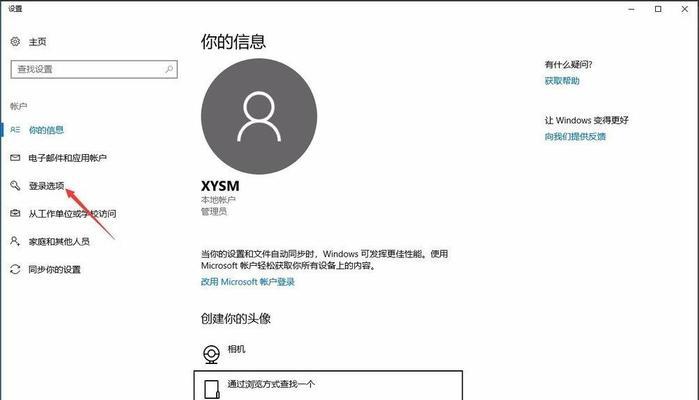
制作启动盘
将下载好的Win10系统镜像文件制作成启动盘。你可以使用第三方软件如Rufus或者Windows自带的工具创建启动盘。确保在制作启动盘之前,你的U盘上没有重要数据,因为制作过程会清空U盘。
设置BIOS启动顺序
在安装Win10之前,需要设置电脑的BIOS启动顺序,以便从制作好的启动盘引导电脑。进入电脑的BIOS设置界面,将启动顺序调整为首先从U盘启动。
开始安装Win10
重新启动电脑,通过启动盘引导电脑。选择“安装”选项,并按照屏幕上的提示进行操作。首先选择语言、时间和货币格式等选项,然后点击“下一步”。
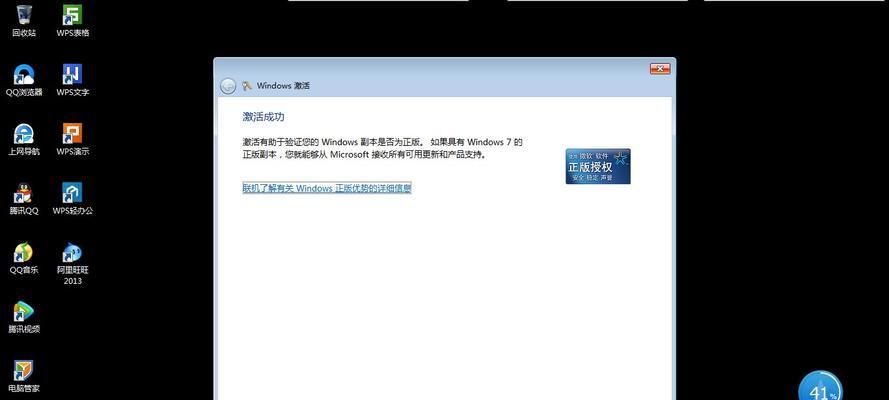
接受许可协议
阅读并接受Windows10的许可协议。点击“接受”按钮继续安装过程。
选择安装类型
在安装类型选项中,选择“自定义:只安装Windows(高级)”。这个选项允许你自定义分区和驱动器设置。
分区和格式化硬盘
选择要安装Windows10的硬盘分区,并将其格式化为NTFS文件系统。点击“新建”按钮创建新的分区,并按照系统提示进行操作。
系统安装
选择要安装Windows10的分区,并点击“下一步”按钮开始系统安装过程。安装过程可能需要一些时间,请耐心等待。
设置用户名和密码
在安装过程中,系统会要求你设置用户名和密码。输入你想要使用的用户名和密码,并点击“下一步”。
选择隐私设置
在安装过程的最后阶段,系统会要求你选择隐私设置。根据个人需求选择相应的选项,并点击“下一步”。
等待系统配置
安装完成后,系统会自动进行一些配置,以确保Windows10正常运行。这个过程可能需要一些时间,请耐心等待。
欢迎页面
当系统配置完成后,你将看到Windows10的欢迎页面。点击“下一步”按钮,进入桌面界面。
安装驱动程序和更新
在进入桌面界面后,打开Windows10的设备管理器,检查是否有设备需要安装驱动程序。同时,也要确保系统已经连接到互联网,以便下载并安装最新的系统更新。
完成安装
至此,你已成功安装了Windows10操作系统。现在你可以开始个性化设置,并安装你需要的软件和应用程序。
通过本文的指导,你学会了从零开始安装Windows10操作系统的详细步骤。这将是你使用电脑的第一步,希望你能顺利上手Win10系统,并享受其带来的强大功能和便利性。记住备份重要数据、下载系统镜像文件、制作启动盘、设置BIOS启动顺序等关键步骤,你将轻松完成Win10系统的安装。
版权声明:本文内容由互联网用户自发贡献,该文观点仅代表作者本人。本站仅提供信息存储空间服务,不拥有所有权,不承担相关法律责任。如发现本站有涉嫌抄袭侵权/违法违规的内容, 请发送邮件至 3561739510@qq.com 举报,一经查实,本站将立刻删除。